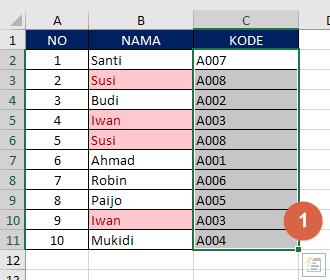[Panduan Lengkap] Cara Deteksi Data Ganda Di Excel | Dengan Gambar
Dalam pengolahan data, seringkali kita membutuhkan informasi unik yang tidak boleh berulang atau duplikat. Excel yang merupakan software pengolah data populer, memiliki fitur untuk mendeteksi dan menghapus data duplikat. Namun, masih banyak pengguna Excel yang belum memahami bagaimana cara deteksi data ganda di Excel. Oleh karena itu, dalam artikel ini, kami akan memberikan panduan lengkap beserta gambar bagaimana cara deteksi data ganda di Excel.
1. Cara Deteksi Data Ganda di Excel Menggunakan Fungsi Built-In
Cara pertama yang dapat dilakukan untuk mendeteksi data ganda di Excel adalah dengan menggunakan fungsi built-in. Fungsi built-in yang dimaksud adalah Conditional Formatting. Pada umumnya, Conditional Formatting digunakan untuk memberikan format pada sel atau range yang memenuhi kriteria tertentu. Namun, dengan sedikit kreativitas, kita juga dapat menggunakan fungsi Conditional Formatting untuk mendeteksi data ganda.
Berikut adalah langkah-langkah untuk deteksi data ganda di Excel menggunakan fungsi Conditional Formatting:
- Pilih range data yang ingin dideteksi datanya.
- Klik tab Home di ribbon lalu klik Conditional Formatting > Highlight Cells Rules > Duplicate Values.
- Akan muncul kotak dialog Conditional Formatting Rules Manager, pada bagian Format cells that are dengan pilihan Duplicate atau Unique, pilih Duplicate.
- Pada bagian Preview, akan ditampilkan hasil deteksi data ganda. Klik OK untuk menutup kotak dialog.
Berikut adalah gambar ilustrasi langkah-langkah deteksi data ganda menggunakan fungsi Conditional Formatting:
2. Cara Deteksi Data Ganda di Excel Menggunakan Fungsi Built-In
Cara kedua yang dapat dilakukan untuk deteksi data ganda di Excel adalah dengan menggunakan fungsi built-in. Fungsi built-in yang dimaksud adalah Remove Duplicates. Kita juga dapat menghapus data duplikat yang telah dideteksi dengan fungsi Conditional Formatting menggunakan Remove Duplicates.
Berikut adalah langkah-langkah untuk deteksi data ganda dan penghapusan data duplikat di Excel menggunakan fungsi Remove Duplicates:
- Pilih range data yang ingin dideteksi datanya dan hapus data ganda.
- Klik tab Data di ribbon lalu klik Remove Duplicates.
- Akan muncul kotak dialog Remove Duplicates, pada bagian Columns pilih kolom yang ingin diperiksa kemudian klik OK.
- Selain itu, kita juga dapat menggunakan fungsi Remove Duplicates di bawah menu Data Cleaner untuk menghapus data yang dideteksi duplikat.
Berikut adalah gambar ilustrasi langkah-langkah deteksi data ganda dan penghapusan data duplikat di Excel:
FAQ
Pertanyaan 1: Apa Kegunaan Deteksi Data Ganda di Excel?
Jawaban: Deteksi data ganda di Excel sangat berguna dalam pengolahan data yang membutuhkan informasi unik dan tidak boleh berulang atau duplikat. Dengan melakukan deteksi data ganda di Excel, kita dapat mempercepat proses pengolahan data dan mendapatkan informasi yang lebih akurat dan sesuai dengan kebutuhan.
Pertanyaan 2: Apakah Deteksi Data Ganda di Excel Bisa Dilakukan di Semua Versi Excel?
Jawaban: Ya, deteksi data ganda di Excel dapat dilakukan di semua versi Excel. Namun, langkah-langkah dan tampilan menu pada setiap versi Excel mungkin sedikit berbeda.
Video Tutorial: Cara Deteksi Data Ganda di Excel
Berikut adalah video tutorial tentang deteksi data ganda di Excel: